Ubuntu下安装BenQ S2W 4300U扫描仪
2007年6月10日星期日
扫描仪的安装很简单,
这儿是xsane支持的 扫描仪列表,我们只需查看扫描仪的型号和需要的FirmwareFile,有些扫描仪可能需要不同的Firmware File,我们可以通过查看扫描仪的usbID来分辨需要的.bin 文件,然后到扫描仪驱动盘上拷贝出来需要的.bin 文件放到 /usr/share/sane/ 下,然后修改/etc/sane.d/snapsane/config 中的Firmware File路径就可以了..
现在已知的问题,我的BenQ S2W 4300U每次都只能扫描一个文件,然后扫描第二个的时候就提示I/O读取错误,需要重启一下扫描仪和xsane才可以...
LinuxDesktop.cn上线
2007年4月19日星期四
LinuxDesktop.cn(以下简称LDCN),即“Linux桌面中文网",是一个由五个在校大学生一起维护更新的Linux资讯、应用互动站点。其实在LinuxDesktop刚建好的时候我就看到了..本站旨在给国内Linux及开源界充入一股新鲜活力,传播世界上最新精选资讯,把玩最酷最炫技巧,以简单、易懂、全面的角度来构建一个特别适合像我们自己一样的初学者的Linux世界。
坚持原创,主攻桌面,欲与Linux共成长!
当时是因为google一个问题,找到某人的blog(不好意思忘记了),在 那个blog里就有提到LinuxDesktop,然后就去看了一下,那时还只有2篇文章,好想都是Tualatrix发表的..
随后又在IMTX上看到Tualatrix说IMTX要转型,当时没想太多,唉,多好的新闻阿,可惜我没有记者般的敏感,就没想到会是LDCN..
今天也就是Ubuntu 7.04 Feisty Fawn发布之日Tualarix才公开发布LDCN,真是用心良苦阿..
祝LDCN能越办越好!!
AcetoneISO:Linux下的Daemon Tools
AcetoneISO是KDE下的CD/DVD镜象编辑工具,可以实现挂载/卸载 CD/DVD镜象文档,编辑和制作镜象文档等功能,完整功能列表如下:
Features:
- Mount and Unmount ISO, MDF, NRG (if iso-9660 standard)
- Convert BIN/CUE, MDF, NRG, CCD/IMG, CDI, XBOX, B5I/BWI, PDI, DAA to ISO
- Burn Your ISO, CUE, TOC images directly in K3b
- Blank Your CD/DVD ReWritable
- Verify md5sum of image files and Generate a Md5sum file from ISO
- Ability to create ISO from Folder and CD/DVD
- Service-Menu support
- Play a DVD-Movie ISO with Kaffeine, Mplayer, VLC, Kmplayer
- Split ISOs in smaller files and Merge them
- Quick Turbo Mount an ISO file from your Desktop
- Compress ISO with p7zip and extract
- Encrypt and Decrypt an ISO
- Generate a CUE file from a IMG/BIN image
- Rip a PSX cd to a bin/toc image
安装AcetoneISO唯一需要的依赖就是kommander,所以要安装AcetoneISO就要先安装kommander
1: Install kommander
sudo apt-get install kommander p7zip2: Install AcetoneISO
这儿下载AcetoneISO for Debian的Deb包.然后 dpkg -i 安装..
如果AcetoneISO在你的电脑上工作的不是太好,请查看这儿.
下面是一些我的截图:

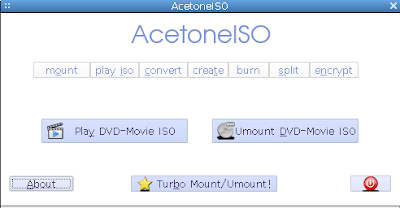
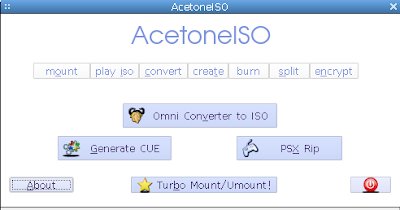
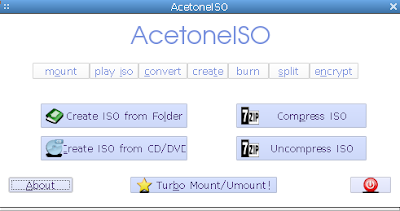

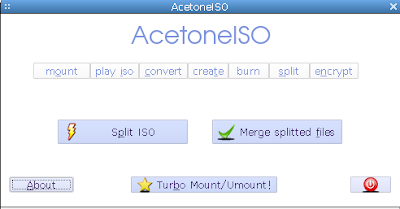
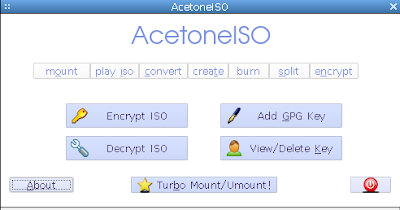
Mercury:基于Java的MSN客户端
2007年4月12日星期四
Mercury是用Java编写的MSN客户端,功能上除了可以文字聊天和文档传输外还支持语音,视频和自定义表情,winks和皮肤更换.
下载:Mercury 1.8
设置中文支持:
a、首先保证你的java的控制面板可以显示中文
b、现在打开mercury,就应该可以使用了。不过当然是英文了,中文的地方都是方框,不过双击联系人,打开对话框,选择一个中文字体就可以中文聊天了。
c、全面中文化
修改/xx/mercury/resources/lang/en.xml 文档 -_-''
打开系统托盘支持(Gnome / KDE / Fluxbox):
到/xx/Mercury/jni/linux/ 目录下 修改libtray-new.so 为 libtray.so
使用webcam:
下载JMF文档,按照这儿的说明安装 (update: 我按照官方文档安装好JMF文档,并且也通过了JMF测试,但是在点击下一步的时候却提示No Video Capture Devices Present...)
关于mldonkey
2007年4月7日星期六
配置文档:
~/.mldonkey/downloads.ini 基本的设置( 这个是for edonkey和其他协议的)
~/.mldonkey/servers.ini 服务器列表文件,可以在mldonkey-gui的console里面输入servers "/xxx/yyy/server.met"来导入网上下载的server.met服务器列表
~/.mldonkey/files.ini 当前已经完成的和未完成的文件列表
~/.mldonkey/friends.ini 好友列表
~/.mldonkey_gui.ini 图形前端的配置文件
另外其他的网络协议都有其单独的配置文件,一般都放在~/.mldonkey目录下
配置mldonkey
MLdonkey自带了一个web服务器,默认端口4080,可以通过web浏览器进行管理。
你也可以通过telnet进行管理:
telnet localhost 4000
在downloads.ini的Interfaces部分有关于这些管理接口的配置,允许你指定端口、允许访问的IP等,默认只允许本机(127.0.0.1)访问。
修改下载目录:
查看 修改 ~/.mldonkey/downloads.ini
如
shared_directories = [
{ dirname = "/home/apuar/download"
strategy = incoming_files
priority = 0
};
{ dirname = "/home/apuar/download"
strategy = incoming_directories
priority = 0
};]
将dirname = "/home/apuar/download 改为你要的位置
命令:
命令必须通过管理接口运行。telnet接口是命令行界面,直接输入运行;web接口在Input框中输入;Sancho中切换到Console,在窗口 底部有长条形窗口可以用来输入命令。在Console中你还可以查看MLdonkey的输出,比如连接服务器出错的原因等。
服务器:
选择eDonkey服务器很重要,通常决定了你能下载什么文件。服务器列表在server.ini文件中,默认是空的。使用如下命令导入eMule的server.met
servers "/home/username/server.met"
在Sancho的Console中查看连接服务器的信息,许多服务器都会提示“ERROR : Your edonkey client is too old, please update it”和“WARNING : Your 4662 port is not reachable. Please review your network config”,后一条好像对连接没什么影响,出现前一条则说明你无法连接该服务器了,我连接195.245.244.243就是这样,Verycd上发 布的国内的东西(非转帖自国外)根本下不了(没有源)。我不知道如何解决,有人说这是MLdonkey对服务器不友好,我看是服务器对MLdonkey不 友善,幸好现在有了Kad和Overnet,使我们不在那么依赖服务器
Kad和Overnet
Kad和Overnet使我们不再依赖服务器而能连接到Kad(Overnet)中的每头驴。显然需要一些已知的主机来开始我们的Kad之旅。这些 主机就是boot peers,也都记录在server.ini中,默认是空的。准备好nodes.dat(eMule自带的Kad peers数据文件)和contact.dat(在downloads.ini中的web_infos配置项可以找到下载地址),用如下命令导入到 MLdonkey
ov_load "/home/username/contact.dat"
kad_load "/home/username/nodes.dat"
接下来,还需要在MLdonkey中激活Kad和Overnet,配置项是enable_kademlia和enable_overnet。
好了,现在你已经可以下载Verycd的资源了,虽然搜索源时好象有点慢
用Firefox关联ed2k协议到mldonkey:
1.about:config搜索network.protocol-handler.app.ed2k
修改为: /xxx/mldonkey/ed2k_submit/mldonkey_submit
2.在mldonkey/ed2k_mozilla文件夹下有个firefox的插件名字为mldonkey_protocol_handler-2.0.xpi安装到firefox即可
Update: mldonkey自带的那个perl的脚本似乎不太好用,推荐使用zhan给的Bash脚本,那篇文章还包括konqueror和mldonkey的关联问题,推荐..
一个头疼的问题:
文件名乱码
每次下载的中文文件,在下载界面能正常显示,但是下载完成中文就全部变成下划线让人很郁闷..
解决方法
1.可以用Sancho的改名功能:右键菜单->Rename
2.转换脚本Java,Python..没有试验,请自行下载最新脚本使用...
3.重新编译mldonkey..-_-''
照片管理工具:F-spot
2007年4月6日星期五
说F-spot是一款图片管理工具,但F-spot的功能不仅仅只是可以管理图片,还可以编辑和分享,它支持大部分的图片格式,而且可以上传到Flickr和PicasaWeb.我感觉它的亮点在于体积小巧,易用并简洁的操作界面和上传到PicasaWeb的功能.
以前我一直用的都是Google 的Picasa-linux 来管理我的图片,但是毕竟Picasa-linux并不是原生的linux程序,在资源消耗和编码支持上一直都不让我太满意..
F-spot现在的版本是0.35 ,并且针对不同linux发行版开发的安装包
Ubuntu源里的版本太低,推荐下载编译0.35,官方网站上有相关操作说明..
Autopackage安装包
2007年3月28日星期三
Autopackage是一个专门为Linux系统设计的多重分布式二进制程序打包格式,能够构造,安装,校验和卸载复杂的安装包.
主要功能:
- 构造适用于不同地区的安装包;
- 多种字体终端类型:支持自动选择,GUI用户可获得图形字体终端;命令行用户则可获得文本界面.
- 支持多种语言(工具内部和用户自定义的包);
- 软件安装顺序不限,支持自动校验和解决文件依赖性问题.
目前支持的软件列表: http://autopackage.org/packages/
演示: http://www.autopackage.org/flash-demo-install.html
截图:http://www.autopackage.org/gallery.html
超Cool小游戏GridWars2
在Ubuntu_cn上看到有人介绍就试玩了一把,确实太好玩了.不过实在是太累人了,现在两个胳膊还酸着呢,操作到还顺手.画面太炫了,好几次都不知道怎么就死了.现在最高分960776
Linux版本下载:TLGH
撒野之地有比较详细的游戏介绍,我就不多说了.
关于那个黑洞,在出现早期就应该快速干掉,它不仅会把打出来的武器之类的东西吸收,而且当黑洞吸收的东西一定量之后就会爆炸,并释放好多敌人,满屏都是,跑都没地方跑....-_-"
安装中文man
2007年2月2日星期五
1.安装manpages-zh
sudo apt-get install manpages-zh2. 因为这个man的中文包不是很全,所以就采用了ee的方法,定义一个命令'cman'来查看中文man文件.
alias cman='man -M /usr/share/man/zh_CN'3. 用ee的一个脚本转换中文man的编码为utf-8
#!/bin/bash4. 现在可以用cman来查看中文man喽...e.g: cman ls
cd /usr/share/man/zh_CN/
for k in *
do
cd $k
for i in *.gz
do
j=`echo ${i%\.gz}`
gunzip $i
iconv -f gb18030 -t utf8 $j >tmp
mv tmp $j
gzip $j
done
cd ..
done
来源:Ubuntu中文论坛
基本Unix命令
2007年2月1日星期四
- pwd
- 显示当前工作路径。
- whoami
- 显示当前用户名。
- file foo
- 显示foo文件的属性。
- type -p commandname
- 显示命令commandname所的的地方。
which commandname也可以用来做这个 .
- type commandname
- 显示命令 commandname的信息。
- apropos key-word
- 找到和 key-word相关的命令。
- man -k key-word也可以做到
- whatis commandname
- 显示该命令的一句话帮助。 commandname.
- man -a commandname
- 显示命令的解释信息。 commandname. (Unix style)
- info commandname
- 显示很长的命令解释 commandname. (GNU style) ls
列出目录内容 (非以.开始的文件和目录)
- ls -a
- 列出目录内容(所有的文件和目录)
- ls -A
- 列出目录内容。(几乎所有的文件和目录,略去".." and ".")
- ls -la
列出目录所有文件和目录的详细信息。
- ls -d *
- 列出当前目录下的目录名称,而不是目录下的内容。
- lsof foo
- 显示文件foo的打开状态。
- mkdir foo
- 在当前目录下创建一个新的目录foo。
- cd foo
- 切换到当前目录下或者在变量CDPATH中列出来的目录foo。在builtins(7)查看命令cd。
- cd /
- 切换到根目录。
- cd
- 切换到用户主目录。
- cd /foo
- 切换到绝对路径/foo所指定的目录。
- cd ..
- 切换到上一级目录。
- cd ~foo
- 切换到用户主目录下的foo目录去。
- cd -
- 切换到上一次所去的目录。
使用默认的分页程序查看文件/etc/motd的内容.
- touch junkfile
- 创建一个空文件junkfile。
- cp foo bar
- 拷贝一个已有的文件foo到新文件bar。
- rm junkfile
- 删除文件junkfile
- mv foo bar
- 把已有的文件foo重命名为bar
- mv foo bar/baz
- 把已有的文件foo移动到新位置并重命名为bar/baz。目录bar必须存在。
- chmod 600 foo
- 让已经存在的文件foo其他人不能读写。(所有人都 不能执行)。
- chmod 644 foo
- 使文件foo其他的人可以读,但是不能写。(所有人 都不能执行)
- chmod 755 foo
- 使文件foo其他的人能读不能写。(所有人都可以执行)
- top
- 全屏显示进程信息。输入”q”退出。
- ps aux | pager
用BSD风格输出所有正在运行的进程的信息。
- ps -ef | pager
- 用system-V风格来输出所有正在运行的进程的信息。
- ps aux | grep -e "[e]xim4*"
显示exim4进程,或者运行exim的进程。输入man grep可以从grep(1)的手册页学习正则表达式。
- ps axf | pager
- 用ASCCI艺术形式来显示运行所有进程信息。
- kill 1234
杀死进程号为1234的进程。
- grep -e "pattern" *.html
- 找到当前目录下面所有以.html结尾的文件中含有"pattern"的行,并显示它们。
- gzip foo
- 用Lempel-Ziv(LZ77)压缩算法压缩foo,生成foo.gz。
- gunzip foo.gz
- 将文件foo.gz解压缩生成foo。
- bzip2 foo
- 将文件foo.bz2解压缩生成foo。
- tar -xvvf foo.tar
- 从打包文件foo.tar解出文件来。
- tar -xvvzf foo.tar.gz
- 从打包压缩的文件foo.tar.gz中解开文件。
- tar -xvvf --bzip2 foo.tar.bz2
从文件foo.tar.bz2解压缩文件。
- tar -cvvf foo.tar bar/
- 把目录bar/的内容打包存放到foo.tar存档中。
- tar -cvvzf foo.tar.gz bar/
- 把目录bar/的内容打包并且压缩存放到foo.tar.gz存档中。
- tar -cvvf --bzip2 foo.tar.bz2 bar/
把目录bar/中的内容打包存放到foo.tar.bz2存档里面。
- zcat README.gz | pager
- 实用默认的分页显示程序pager来显示压缩文件README.gz中的内容。
zcat README.gz > foo
- 使用文件README.gz解开后的内容创建一个文件foo。
zcat README.gz >> foo
- 把文件README.gz解开后的内容追加到文件foo的后面(如果文件不存在的话,就会创建一个)。
- find . -name pattern
- 用shell找到匹配pattern的文件名(慢一些)。
- locate -d . pattern
- 用shell找到匹配pattern的文件名(使用已有的规则的数据库,快一些)。
节选自:UbuntuManual
